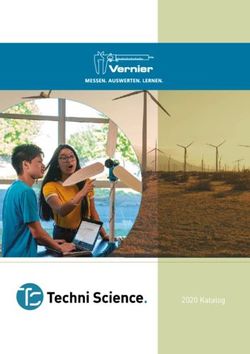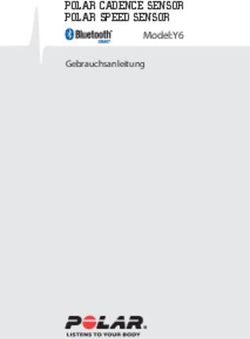Konfigurieren von TCP-Zurücksetzen mithilfe von IDS Director
←
→
Transkription von Seiteninhalten
Wenn Ihr Browser die Seite nicht korrekt rendert, bitte, lesen Sie den Inhalt der Seite unten
Konfigurieren von TCP-Zurücksetzen mithilfe von
IDS Director
Inhalt
Einführung
Voraussetzungen
Anforderungen
Verwendete Komponenten
Konventionen
Konfigurieren
Netzwerkdiagramm
Konfigurationen
Konfigurieren des Sensors
Hinzufügen des Sensors zum Director
Konfigurieren des TCP-Zurücksetzens für den Cisco IOS-Router
Attack und TCP Reset starten
Überprüfen
Fehlerbehebung
Zugehörige Informationen
Einführung
In diesem Dokument wird beschrieben, wie Sie einen IDS (früher NetRanger) Director und Sensor
konfigurieren, um TCP-Resets auf einem versuchten Telnet an eine Reihe von Adressen zu
senden, darunter den verwalteten Router, wenn die gesendete Zeichenfolge "testattack" lautet.
Voraussetzungen
Anforderungen
Beachten Sie bei der Konfiguration Folgendes:
● Installieren Sie den Sensor, und überprüfen Sie, ob er ordnungsgemäß funktioniert, bevor Sie
diese Konfiguration durchführen.
● Stellen Sie sicher, dass sich die Sniffing-Schnittstelle auf die externe Schnittstelle des
verwalteten Routers erstreckt.
Verwendete Komponenten
Die Informationen in diesem Dokument basieren auf den folgenden Software- undHardwareversionen: ● Cisco IDS Director 2.2.3 ● Cisco IDS Sensor 3.0.5 ● Cisco IOS® Router mit Softwareversion 12.2.6 Die Informationen in diesem Dokument wurden von den Geräten in einer bestimmten Laborumgebung erstellt. Alle in diesem Dokument verwendeten Geräte haben mit einer leeren (Standard-)Konfiguration begonnen. Wenn Ihr Netzwerk in Betrieb ist, stellen Sie sicher, dass Sie die potenziellen Auswirkungen eines Befehls verstehen. Konventionen Weitere Informationen zu Dokumentkonventionen finden Sie in den Cisco Technical Tips Conventions. Konfigurieren In diesem Abschnitt erhalten Sie Informationen zum Konfigurieren der in diesem Dokument beschriebenen Funktionen. Hinweis: Um weitere Informationen zu den in diesem Dokument verwendeten Befehlen zu erhalten, verwenden Sie das Command Lookup Tool (nur registrierte Kunden). Netzwerkdiagramm In diesem Dokument wird die in diesem Diagramm dargestellte Netzwerkeinrichtung verwendet. Konfigurationen In diesem Dokument werden diese Konfigurationen verwendet. ● Routerleuchte ● Router-Haus
Routerleuchte Current configuration : 906 bytes ! version 12.2 service timestamps debug uptime service timestamps log uptime no service password-encryption ! hostname light ! enable password cisco ! username cisco password 0 cisco ip subnet-zero ! ! ! ip ssh time-out 120 ip ssh authentication-retries 3 ! call rsvp-sync ! ! ! fax interface-type modem mta receive maximum-recipients 0 ! controller E1 2/0 ! ! ! interface FastEthernet0/0 ip address 100.100.100.2 255.255.255.0 duplex auto speed auto ! interface FastEthernet0/1 ip address 1.1.1.1 255.255.255.0 duplex auto speed auto ! interface BRI4/0 no ip address shutdown ! interface BRI4/1 no ip address shutdown ! interface BRI4/2 no ip address shutdown ! interface BRI4/3 no ip address shutdown ! ip classless ip route 0.0.0.0 0.0.0.0 100.100.100.1 ip http server ip pim bidir-enable !
! dial-peer cor custom ! ! line con 0 line 97 108 line aux 0 line vty 0 4 login ! end Router-Haus Current configuration : 2187 bytes ! version 12.2 service timestamps debug uptime service timestamps log uptime no service password-encryption ! hostname house ! enable password cisco ! ! ! ip subnet-zero ! ! fax interface-type modem mta receive maximum-recipients 0 ! ! ! ! interface FastEthernet0/0 ip address 100.100.100.1 255.255.255.0 duplex auto speed auto ! interface FastEthernet0/1 ip address 10.64.10.45 255.255.255.224 duplex auto speed auto ! ! ! interface FastEthernet4/0 no ip address shutdown duplex auto speed auto ! ip classless ip route 0.0.0.0 0.0.0.0 10.64.10.33 ip route 1.1.1.0 255.255.255.0 100.100.100.2 ip http server ip pim bidir-enable ! ! ! snmp-server manager
!
call rsvp-sync
!
!
mgcp profile default
!
dial-peer cor custom
!
!
!
!
line con 0
line aux 0
line vty 0 4
password cisco
login
!
!
end
house#
Konfigurieren des Sensors
Führen Sie diese Schritte aus, um den Sensor zu konfigurieren.
1. Telnet bis 10.64.10.49 (der IDS-Sensor) mit dem Benutzernamen root und dem Kennwort-
Angriff.
2. Geben Sie sysconfig-sensor ein.
3. Geben Sie bei Aufforderung die Konfigurationsinformationen ein, wie in diesem Beispiel
gezeigt:
1 -
IP Address: 10.64.10.49
2 -
IP Netmask: 255.255.255.224
3 -
IP Host Name: sensor-2
4 -
Default Route: 10.64.10.33
5 -
Network Access Control
64.
10.
6 - Communications Infrastructure
Sensor Host ID: 49
Sensor Organization ID: 900
Sensor Host Name: sensor-2
Sensor Organization Name: cisco
Sensor IP Address: 10.64.10.49
IDS Manager Host ID: 50
IDS Manager Organization ID: 900
IDS Manager Host Name: dir3
IDS Manager Organization Name: cisco
IDS Manager IP Address: 10.64.21.50
4. Speichern Sie die Konfiguration, wenn Sie dazu aufgefordert werden, und lassen Sie den
Sensor neu starten.
Hinzufügen des Sensors zum Director
Gehen Sie wie folgt vor, um den Sensor dem Director hinzuzufügen.1. Telnet bis 10.64.21.50 (der IDS Director) mit dem Benutzernamen netrangr und dem Kennwort-Angriff. 2. Geben Sie ovw& ein, um HP OpenView zu starten. 3. Gehen Sie im Hauptmenü zu Sicherheit > Konfigurieren. 4. Gehen Sie im Konfigurationsdateiverwaltungsprogramm zu Datei > Host hinzufügen, und klicken Sie auf Weiter. 5. Füllen Sie die Sensor-Hostinformationen aus, wie in diesem Beispiel gezeigt. Klicken Sie auf Weiter. 6. Akzeptieren Sie die Standardeinstellungen für den Computertyp, und klicken Sie auf Weiter, wie in diesem Beispiel gezeigt. 7. Sie können entweder das Protokoll ändern und die Minuten schließen oder die Standardwerte akzeptieren. Sie müssen jedoch den Namen der Netzwerkschnittstelle in den
Namen der Sniffing-Schnittstelle ändern. In diesem Beispiel ist es "iprb0". Es kann "spwr0" oder alles andere sein, abhängig vom Sensortyp und wie Sie Ihren Sensor anschließen. 8. Klicken Sie weiter auf Weiter und klicken Sie dann auf Beenden, um den Sensor dem Director hinzuzufügen. Im Hauptmenü sollte jetzt Sensor-2 angezeigt werden, wie in diesem Beispiel gezeigt.
Konfigurieren des TCP-Zurücksetzens für den Cisco IOS-Router
Gehen Sie wie folgt vor, um das Zurücksetzen von TCP für den Cisco IOS-Router zu
konfigurieren.
1. Gehen Sie im Hauptmenü zu Sicherheit > Konfigurieren.
2. Markieren Sie im Konfigurationsdateiverwaltungsprogramm sensor-2 und doppelklicken Sie
darauf.
3. Öffnen Sie die Geräteverwaltung.
4. Klicken Sie auf Geräte > Hinzufügen. Geben Sie die Geräteinformationen ein, wie im
folgenden Beispiel gezeigt. Klicken Sie auf OK, um fortzufahren. Sowohl das Telnet- als auch
das Aktivierungskennwort sind
Cisco.
5. Öffnen Sie das Fenster Angriffserkennung, und klicken Sie auf Geschützte Netzwerke.
Fügen Sie den Adressbereich von 10.64.10.1 bis 10.64.10.254 dem geschützten Netzwerk
hinzu.
6. Klicken Sie auf Profil und wählen Sie Manuelle Konfiguration. Klicken Sie anschließend aufSignaturen ändern. Wählen Sie Zugeordnete Zeichenfolgen mit der ID 8000 aus. Klicken Sie
auf Erweitern > Hinzufügen, um eine neue Zeichenfolge mit dem Namen testattack
hinzuzufügen. Geben Sie die Zeichenfolgeninformationen ein, wie in diesem Beispiel gezeigt,
und klicken Sie auf OK, um
fortzufahren.
7. Sie haben diesen Teil der Konfiguration abgeschlossen. Klicken Sie auf OK, um das Fenster
Intrusion Detection (Angriffserkennung) zu schließen.
8. Öffnen Sie den Ordner Systemdateien und anschließend das Fenster Daemons. Stellen Sie
sicher, dass diese Daemons aktiviert
sind:
9. Klicken Sie auf OK, um fortzufahren.
10. Wählen Sie die Version aus, die Sie gerade geändert haben, klicken Sie auf Speichern und
dann auf Übernehmen. Warten Sie, bis das System Ihnen mitteilt, dass der Sensor dieDienste neu gestartet hat, und schließen Sie dann alle Fenster für die Director-
Konfiguration.
Attack und TCP Reset starten
Telnet von Router Light zu Router House und geben testattack ein. Sobald Sie die Leertaste oder
die Eingabetaste drücken, wird die Telnet-Sitzung zurückgesetzt. Sie stellen eine Verbindung zu
Router House her.
light#telnet 10.64.10.45
Trying 10.64.10.45 ... Open
User Access Verification
Password:
house>en
Password:
house#testattack
[Connection to 10.64.10.45 closed by foreign host]
!--- Telnet session has been reset because the !--- signature testattack was triggered.
Überprüfen
Für diese Konfiguration ist derzeit kein Überprüfungsverfahren verfügbar.
Fehlerbehebung
Dieser Abschnitt enthält Informationen zur Fehlerbehebung in Ihrer Konfiguration.
Telnet zu 10.64.10.49, dem Sensor, unter Verwendung des root-Benutzernamens und des
Kennwortangriffs. Geben Sie cd /usr/nr/etc ein. Geben Sie cat packetd.conf ein. Wenn Sie das
TCP-Zurücksetzen für die Testversion korrekt eingestellt haben, sollten Sie im Feld Aktionscodes
vier (4) sehen. Dies zeigt das Zurücksetzen von TCP an, wie in diesem Beispiel gezeigt.
netrangr@sensor-2:/usr/nr/etc
>cat packetd.conf | grep "testattack"RecordOfStringName 51304 23 3 1 "testattack" SigOfStringMatch 51304 4 5 5 # "testattack" Wenn Sie die Aktion versehentlich auf "none" in der Signatur festlegen, wird im Feld Aktionscodes eine Null (0) angezeigt. Dies weist auf keine Aktion hin, wie im Beispiel gezeigt. netrangr@sensor-2:/usr/nr/etc >cat packetd.conf | grep "testattack" RecordOfStringName 51304 23 3 1 "testattack" SigOfStringMatch 51304 0 5 5 # "testattack" Die TCP-Resets werden von der Sniffing-Schnittstelle des Sensors gesendet. Wenn ein Switch vorhanden ist, der die Sensor-Schnittstelle mit der externen Schnittstelle des verwalteten Routers verbindet, verwenden Sie bei der Konfiguration mit dem Befehl set span im Switch die folgende Syntax: set span banana (enable) set span 2/12 3/6 both inpkts enable Overwrote Port 3/6 to monitor transmit/receive traffic of Port 2/12 Incoming Packets enabled. Learning enabled. Multicast enabled. banana (enable) banana (enable) banana (enable) show span Destination : Port 3/6 !--- Connect to sniffing interface of the Sensor. Admin Source : Port 2/12 !--- Connect to FastEthernet0/0 of Router House. Oper Source : Port 2/12 Direction : transmit/receive Incoming Packets: enabled Learning : enabled Multicast : enabled Zugehörige Informationen ● Problemhinweise ● Support-Seite für Cisco Secure Intrusion Prevention
Sie können auch lesen